مع وجود العديد من خدمات البث التي تقدم البرامج التلفزيونية والأفلام الوثائقية وغير ذلك، أصبح الاشتراك في منصات متعددة أمرًا شائعًا بين عشاق مشاهدة البرامج التلفزيونية. ومع ذلك، فإن إدارة كل هذه الاشتراكات بشكل فعال وتتبع مقاطع الفيديو المفضلة لديك عبر منصات مختلفة أصبح تحديًا. تشغيليعد برنامج PlayOn، وهو برنامج شامل لتنزيل مقاطع الفيديو، بمثابة الحل. إذا كنت تبحث عن حل مثل هذا، فستقدم لك هذه المقالة مراجعة شاملة لبرنامج PlayOn، وإرشادك خلال ميزات الأداة وإيجابياتها وسلبياتها، لمساعدتك في تحديد ما إذا كان الأمر يستحق المحاولة.
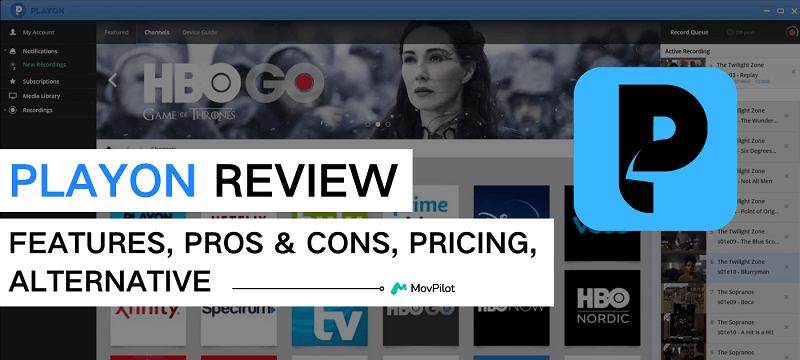
ما هو PlayOn؟
تشغيل هو مسجل فيديو متدفق مع خدمتين: PlayOn Home وPlayOn Cloud. يسمح لك بتسجيل البرامج التلفزيونية والأفلام من أكثر من 20 خدمة بث شهيرة وحفظها بتنسيق MP4. على سبيل المثال، يمكنك استخدام PlayOn لتسجيل مقاطع الفيديو من أي مكان في العالم. سجل Amazon Prime Video على جهاز الكمبيوتر الخاص بك أو قم بنسخ أعمالك الأصلية المفضلة من Netflixبواسطته، يمكنك بسهولة تنزيل برامجك وأفلامك المفضلة ونقلها إلى أجهزة مختلفة لمشاهدتها بشكل دائم دون الاتصال بالإنترنت.
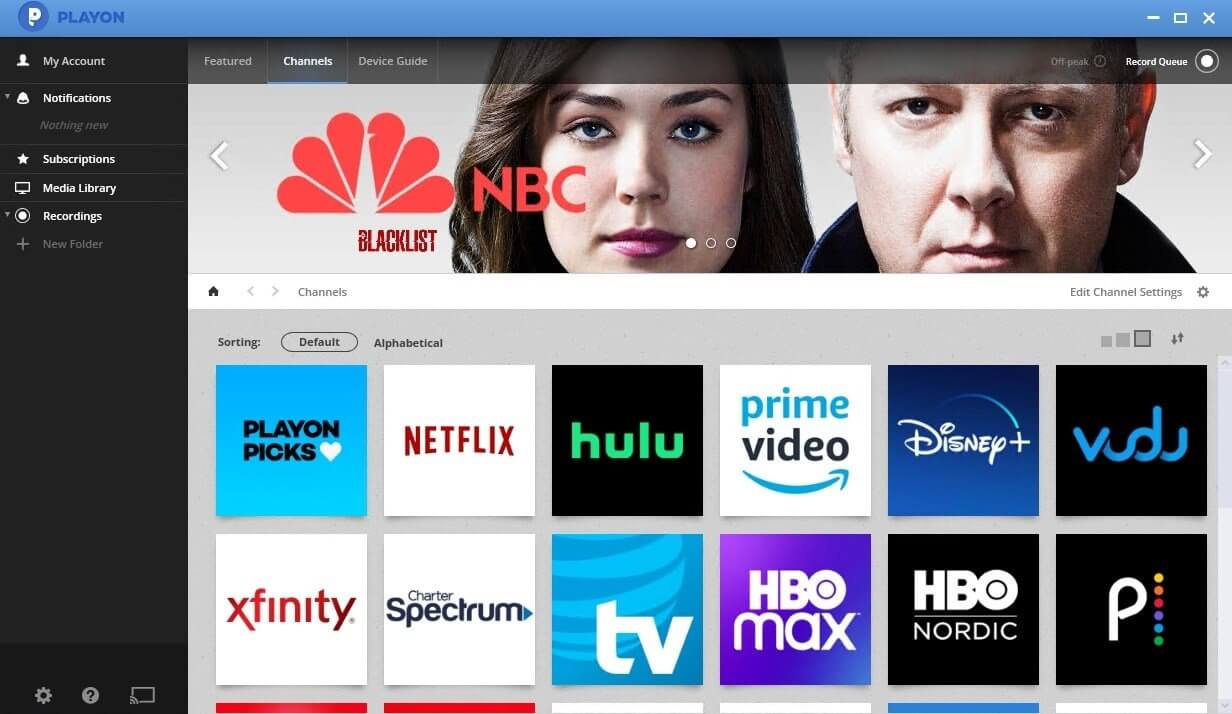
بالإضافة إلى ذلك، يمكن أن يعمل أيضًا كمركز مركزي لتنظيم وإدارة محتوى الفيديو من مصادر متعددة، مما يسهل عليك اكتشاف وتسجيل وتنزيل البرامج والأفلام والوثائقيات المفضلة لديك. لمعرفة المزيد عن هذه الأداة، ترقب مراجعتنا الشاملة لـ PlayOn، حيث سنلقي نظرة متعمقة على أسعارها وإيجابياتها وسلبياتها، وما إلى ذلك.
متطلبات نظام PlayOn
- بلاي أون هوم: ويندوز 10 أو أحدث
- PlayOn السحابي: ويندوز، ماك، آيفون، وأندرويد
الإيجابيات والسلبيات
بشكل عام، يوفر تطبيق PlayOn طريقة ملائمة لمشاهدي المحتوى المتقطع لتسجيل وإدارة ومشاهدة مقاطع الفيديو المتدفقة. ومع ذلك، فإنه يعاني أيضًا من بعض العيوب التي تجعله ليس الخيار الأفضل. فيما يلي مراجعة كاملة لمزايا وعيوب تطبيق PlayOn.
ما نحبه:
- قم بتسجيل مقاطع الفيديو المتدفقة بصيغة MP4 من أكثر من 20 خدمة بث.
- قم ببث وتسجيل مقاطع الفيديو بدقة 1080 بكسل.
- تقديم ميزات إضافية مثل تخطي الإعلانات، وتحويل الفيديو، ودعم الترجمة، وما إلى ذلك.
- دعم إعداد التسجيل التلقائي للإصدارات الأحدث.
- العمل مع مختلف الأجهزة، بما في ذلك Windows، وMac، وiPhone، وiPad، وAndroid.
ما لا نحبه:
- يتوفر PlayOn Home فقط على نظام التشغيل Windows 10+.
- تقديم جودة تسجيل أقل من تلك التي يدعيها، خاصة مع وجود شبكة ضعيفة.
- خطط اشتراك معقدة لـPlayOn Cloud.
- تتطلب ظروف شبكة مستقرة وسريعة.
- يستغرق وقتا طويلا للتسجيلات.
- قد يؤدي الاستخدام العالي لوحدة المعالجة المركزية، والذي يتجاوز في كثير من الأحيان 40% أو حتى 60%، إلى إيقاف تشغيل جهازك بشكل غير متوقع.
بشكل عام، يوفر PlayOn حلاً عمليًا لحفظ مقاطع الفيديو المتدفقة لتشغيلها دون اتصال بالإنترنت، ولكن استخدامه العالي لوحدة المعالجة المركزية ووقت التسجيل الطويل وغير ذلك من القيود المحتملة قد تكون مثيرة للقلق بالنسبة لبعض المستخدمين. لذلك، إذا كنت تعطي الأولوية للكفاءة والسرعة العالية لتنزيل مقاطع الفيديو عبر الإنترنت، فمن الأفضل استكشاف بدائل لـ PlayOn.
هل PlayOn مجاني؟
على الرغم من أن PlayOn تقدم خدمات تجريبية مجانية، إلا أنها ليست مجانية للاستخدام. إليك مراجعة كاملة لأسعار PlayOn.
بلاي أون هوم
بالنسبة للمبتدئين، يمكنك الاستمتاع بفترة تجريبية مجانية لمدة أسبوعين، مما يتيح لك بث المحتوى وتسجيله مع الإعلانات، ولكن بجودة SD. إذا كنت تريد تسجيل مقاطع فيديو بث بجودة HD (720P/1080p) أو إزالة الإعلانات، فستكون هناك حاجة إلى اشتراك PlayOn Home.
- الخطة السنوية: $39.99 للتسجيلات غير المحدودة
- الخطة الفصلية: $14.97 للتسجيلات غير المحدودة
خدمة PlayOn السحابية
يقدم PlayOn Cloud 7 رصيد تسجيل مجاني (صالح لمدة 7 أيام فقط) للمبتدئين لتجربته. لمزيد من التسجيلات، ستحتاج إلى شراء رصيد تسجيل. بالإضافة إلى ذلك، تجدر الإشارة إلى أن SD (480p) وHD (720p) يتطلبان رصيدًا واحدًا لكل تسجيل بينما يتطلب Full HD (1080p) 3 رصيد لكل تسجيل.
- $7.5 مقابل 50 نقطة
- $35.0 مقابل 250 نقطة
- $39.99 لـ 365 وحدة ائتمانية
- $65.0 مقابل 500 نقطة ائتمان
سيتم تخزين التسجيلات السحابية تلقائيًا في السحابة لمدة 7 أيام. إذا كنت تريد الاحتفاظ بالتسجيلات في السحابة لمدة أطول من 7 أيام، فستحتاج إلى الترقية إلى خطة تخزين سحابية:
- $4.99/شهرًا مقابل 100 جيجابايت من مساحة التخزين السحابية
- $9.99/شهرًا مقابل 500 جيجابايت من مساحة التخزين السحابية
- $16.99/شهرًا مقابل 1 تيرابايت من مساحة التخزين السحابية
- $29.99/شهرًا لتخزين سحابي بسعة 2 تيرابايت
- $49.99/شهرًا لتخزين سحابي بسعة 4 تيرابايت
الأسئلة الشائعة حول PlayOn
عند قراءة مراجعة PlayOn هذه، قد يكون لديك أسئلة مختلفة حولها. فيما يلي بعض الأسئلة الشائعة حول PlayOn.
هل تطبيق PlayOn آمن؟
يعد استخدام PlayOn آمنًا. لا توجد برامج ضارة أو فيروسات معروفة. ومع ذلك، لضمان سلامة جهازك، يوصى بتنزيل PlayOn من الموقع الرسمي وليس من مواقع الطرف الثالث.
ما هو الفرق بين PlayOn Cloud وPlayOn Desktop؟
بلاي أون هوم هو تطبيق يعمل بنظام Windows يمكنه تسجيل مقاطع فيديو متدفقة من أكثر من 20 خدمة بث إلى جهاز الكمبيوتر الخاص بك لمشاهدتها دون اتصال بالإنترنت. باستخدامه، يمكنك بسهولة مشاهدة الأفلام والمسلسلات التلفزيونية والأفلام الوثائقية والمحتوى الآخر الذي تريده في أي وقت، حتى بدون شبكة.
خدمة PlayOn السحابية يتيح لك تسجيل مقاطع الفيديو المتدفقة وتخزينها في السحابة، حتى تتمكن من مشاهدتها على أي جهاز في أي وقت وفي أي مكان دون القلق بشأن نفاد مساحة التخزين على جهازك. ومع ذلك، من المهم ملاحظة أن تخزين PlayOn Cloud ليس دائمًا. للحفاظ على تسجيلاتك محفوظة في السحابة، ستحتاج إلى الاحتفاظ باشتراك PlayOn Cloud.
ما هي مقاطع الفيديو المتدفقة التي يمكنني تسجيلها باستخدام PlayOn؟
يدعم PlayOn أكثر من 20 منصة بث شائعة، بما في ذلك ABC وAcorn وAmazon Prime Video وApple TV+ وCBS وThe CW وDiscovery+ وDisney+ وMax وHulu وNBC وNetflix وParamount وPeacock وPBS وPluto TV وRoku Channel وStarz وTubi وVudu وYouTube.
أفضل بديل لـ PlayOn: MovPilot All-in-One Video Downloader
على الرغم من أن تسجيل الشاشة باستخدام PlayOn قد يستغرق وقتًا طويلاً، إلا أن هناك خيارًا أفضل وهو تنزيل مقاطع الفيديو المتدفقة مباشرةً لتوفير الوقت والحفاظ على جودة الفيديو الأصلية. وهنا يأتي دور MovPilot. برنامج MovPilot All-in-One Video Downloader يقدم طريقة فعالة لتنزيل مقاطع الفيديو دون الاتصال بالإنترنت، ويُعد بديلاً قويًا لـ PlayOn.
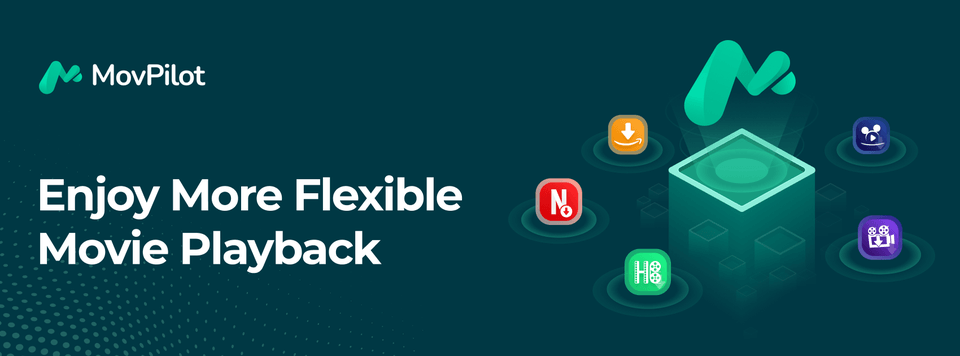
يمكن أن يساعدك MovPilot في تنزيل مقاطع الفيديو من خدمات البث الشهيرة بما في ذلك نيتفليكس, هولو, ديزني+, أمازون برايم، و الأعلىمثل PlayOn، يتجاوز MovPilot قيود إدارة الحقوق الرقمية، مما يتيح لك تنزيل مقاطع الفيديو المتدفقة ملفات MP4 أو MKV خالية من DRM الملفات. وهذا يجعلها قابلة للتشغيل على أي جهاز دون قيود، حتى في وضع عدم الاتصال. علاوة على ذلك، يمكنها إخراج كامل HD 1080P ملفات الفيديو، مما يضمن تجربة مشاهدة ممتازة دون اتصال بالإنترنت.
بالإضافة إلى ذلك، ما نحبه أكثر هو قوته حزمة تحميل ميزة مع تسريع سرعة التنزيلعلى عكس PlayOn، يمكن لـ MovPilot تنزيل مقاطع فيديو متعددة متدفقة في وقت واحد أسرع بخمس مرات السرعة. يمكن أن يوفر لك هذا الكثير من الوقت والجهد. إذا كنت تبحث عن طريقة سهلة الاستخدام وفعالة لتنزيل مقاطع الفيديو من خدمات البث الشهيرة، فإن MovPilot يستحق النظر فيه.
لمزيد من المعلومات حول MovPilot، يرجى قراءة هذه المراجعة التفصيلية:
مقارنة سريعة بين MovPilot وPlayOn
فيما يلي مقارنة سريعة بين الاثنين لمساعدتك على اتخاذ قرار مستنير.
| موف بايلوت | تشغيل | |
|---|---|---|
| خدمات البث المدعومة | نيتفليكس، ديزني+، هولو، أمازون برايم، HBO ماكس | Netflix وAmazon Prime وأكثر من 20 خدمة بث أخرى. |
| تنزيل/تسجيل | تحميل | سِجِلّ |
| تنزيلات غير محدودة | نعم | لا |
| جودة الفيديو | الأصلي 1080 بكسل | 1080 بكسل، 720 بكسل |
| تنسيق الفيديو | إم بي 4، إم كيه في | إم بي 4 |
| سرعة | حتى 10X | 1X |
| تنزيل الدفعة | نعم | لا |
| أنظمة التشغيل المدعومة | ويندوز، ماك | ويندوز، ماك، آيفون، أندرويد |
كيفية تنزيل مقاطع الفيديو المتدفقة باستخدام برنامج MovPilot All-in-One Video Downloader
يتميز MovPilot بواجهة واضحة وسهلة الاستخدام، مما يجعل استخدامه سهلاً للمبتدئين. ببضع نقرات بسيطة، يمكنك بسهولة تنزيل مقاطع الفيديو المتدفقة لتشغيلها دون اتصال بالإنترنت. هنا نأخذ كيفية تنزيل مقاطع فيديو Amazon Prime باستخدام MovPilot كمثال لنوضح لك كيفية القيام بذلك.
الخطوة 1. بعد تشغيل MovPilot All-in-One Video Downloader، حدد Amazon Prime Video Downloader في الواجهة الرئيسية. ثم حدد موقع Amazon الذي يناسب منطقتك.

الخطوة 2. للوصول إلى مكتبة فيديو Amazon Prime، ستحتاج إلى تسجيل الدخول إلى مشغل الويب Amazon Prime باستخدام حساب Amazon الخاص بك أولاً.

الخطوة 3. اكتب عنوان الفيديو الرئيسي في شريط البحث للحصول على الفيديو الذي تريده. ثم اضغط ببساطة على أيقونة التنزيل لمواصلة العملية.

بالنسبة لبرامج Prime TV التي تحتوي على حلقات متعددة، ستظهر لك نافذة منبثقة تطلب منك تحديد الحلقات المطلوبة للتنزيل. ثم انقر فوق "تنزيل".

الخطوة 4. يتم عرض جميع التنزيلات في علامة التبويب "السجل". يمكنك بسهولة النقر فوق أيقونة المجلد لتحديد موقع مقاطع الفيديو التي قمت بتنزيلها من Amazon Prime.

خاتمة
بعد قراءة مراجعة PlayOn، قد يكون لديك فهم أفضل لميزاته. على الرغم من أن PlayOn يوفر طريقة لتسجيل مقاطع الفيديو المتدفقة لتشغيلها دون اتصال بالإنترنت، إلا أنه قد لا يكون الخيار الأفضل لتحويل مقاطع الفيديو المتدفقة بسرعة إلى ملفات MP4 عالية الجودة.
بدلاً من ذلك، يمكنك استخدام برامج تنزيل الفيديو مثل برنامج MovPilot All-in-One Video Downloader يمكنك حفظ مقاطع الفيديو من Netflix وHulu وDisney+ وAmazon Prime وMax(HBO) بتنسيق MP4 أو MKV ببضع نقرات فقط. بالإضافة إلى ذلك، يضمن MovPilot All-in-One Video Downloader أيضًا جودة فيديو عالية الدقة 1080 بكسل لتجربة مشاهدة رائعة دون اتصال بالإنترنت. إذا كنت بحاجة إلى أداة تنزيل فيديو موثوقة، فما عليك سوى تجربتها!
برنامج MovPilot All-in-One Video Downloader
قم بتنزيل مقاطع الفيديو من خدمات البث لتشغيلها على أي جهاز دون حدود.







